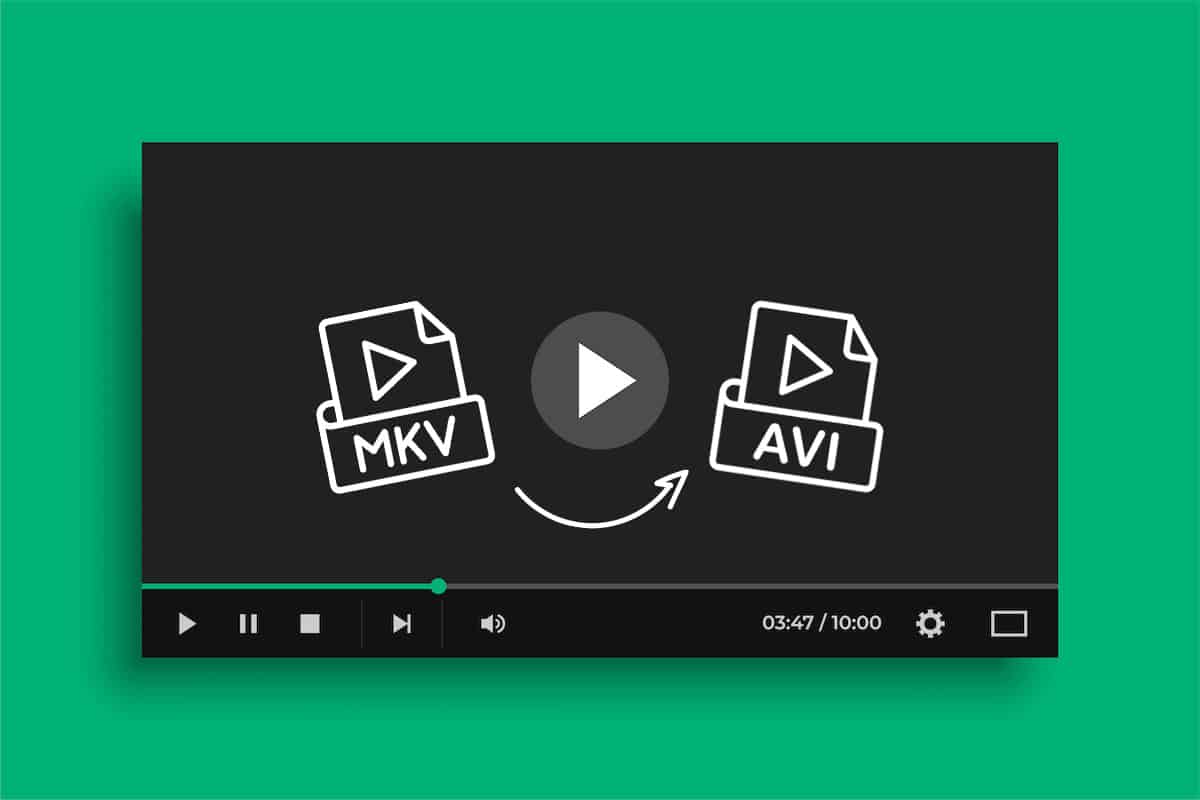
Formatul MKV este foarte popular pentru videoclipuri de înaltă calitate, datorită capacității sale de a accepta mai multe piese audio, dar este posibil să nu fie întotdeauna compatibil cu toate playerele video.
În acest articol, vă vom învăța cum să convertiți fișierele MKV în AVI, un format mai comun și acceptat pe scară largă printr-un convertor video.
AVI înseamnă Audio Video Interleave, și este un format de fișier video dezvoltat de Microsoft în 1992. Formatul AVI acceptă o mare varietate de codecuri video și audio, ceea ce îl face unul dintre cele mai utilizate și populare formate de fișiere video.
Cum se convertesc fișiere MKV în AVI

Pentru a converti fișierele MKV în AVI, avem nevoie de un convertor video. Există multe opțiuni disponibile online, atât gratuite, cât și cu plată. Aici vă recomandăm unele dintre cele mai populare:
- Frână de mână: este un convertor video gratuit și open source disponibil pentru Windows, Mac și Linux.
- Orice convertor video: este un instrument gratuit de conversie video pentru Windows și Mac care acceptă multe formate de intrare și ieșire.
- Freemake Video Converter: este un convertor video gratuit pentru Windows care acceptă o mare varietate de formate de intrare și ieșire.
Dacă ați decis să utilizați Freemake Video Converter, puteți citi ghidul nostru minunat cum să folosești freemake.
Mai jos vom enumera pașii de urmat pentru a converti videoclipuri, indiferent de programul pe care ați ales să îl utilizați, deoarece toți au acești pași în comun:
- Descărcați și instalați un convertor video.
- Adăugați fișierul MKV la convertorul video: După ce ați descărcat și instalat convertorul video ales, deschideți-l și selectați opțiunea „Adăugați fișier” sau „Importați fișierul” pentru a selecta fișierul MKV pe care doriți să îl convertiți. De asemenea, puteți să glisați și să plasați fișierul MKV în fereastra convertorului video.
- Salegeți formatul de ieșire ca AVI: Apoi, selectați formatul de ieșire pentru fișierul video. Pentru a face acest lucru, căutați o opțiune care vă permite să selectați AVI ca format de ieșire. În majoritatea convertoarelor video, acest lucru se poate face printr-un meniu vertical sau printr-o opțiune de setări.
- Setați opțiunile de ieșire: Unele convertoare video vă vor permite să setați diferite opțiuni de ieșire, cum ar fi rezoluția, rata de biți, codecul audio și rata de cadre. Dacă doriți să personalizați rezultatul fișierului video, asigurați-vă că ajustați aceste opțiuni înainte de a începe conversia.
- Începeți conversia: După ce ați setat opțiunile de ieșire, puteți face clic pe butonul „Convertire” sau „Start” pentru a porni conversia fișierului MKV în AVI. În funcție de dimensiunea fișierului și de viteza computerului, acest lucru poate dura câteva minute.
- Verificați fișierul de ieșire: Odată ce conversia este completă, verificați fișierul de ieșire pentru a vă asigura că a fost convertit corect și se va reda fără probleme în playerul dvs. video preferat.
Dacă aveți probleme, asigurați-vă că verificați setările de configurare de pe convertorul video. Dacă arată eșec, puteți încerca să repetați procesul.
Sfaturi pentru a converti fișierele MKV în AVI

- Dacă fișierul dvs. MKV are mai multe piese audio sau subtitrare, asigurați-vă că selectați pista audio sau subtitrare corectă pentru fișierul de ieșire.
- Dacă convertiți un fișier MKV mare, luați în considerare ajustarea setărilor convertorului video pentru a utiliza mai multe nuclee de procesor pentru a accelera procesul de conversie.
- Dacă aveți o mulțime de fișiere MKV pe care trebuie să le convertiți, luați în considerare utilizarea opțiunii de conversie în lot a convertorului video pentru a economisi timp și efort.
Concluzii
Convertirea fișierelor MKV în AVI este un proces simplu care se poate face folosind un convertor video.
Urmând pașii pe care i-am evidențiat mai sus, vă puteți converti fișierele MKV în AVI rapid și ușor.
Nu uitați să țineți cont de sfaturile pe care vi le-am oferit pentru a obține cel mai bun rezultat posibil. Noroc!